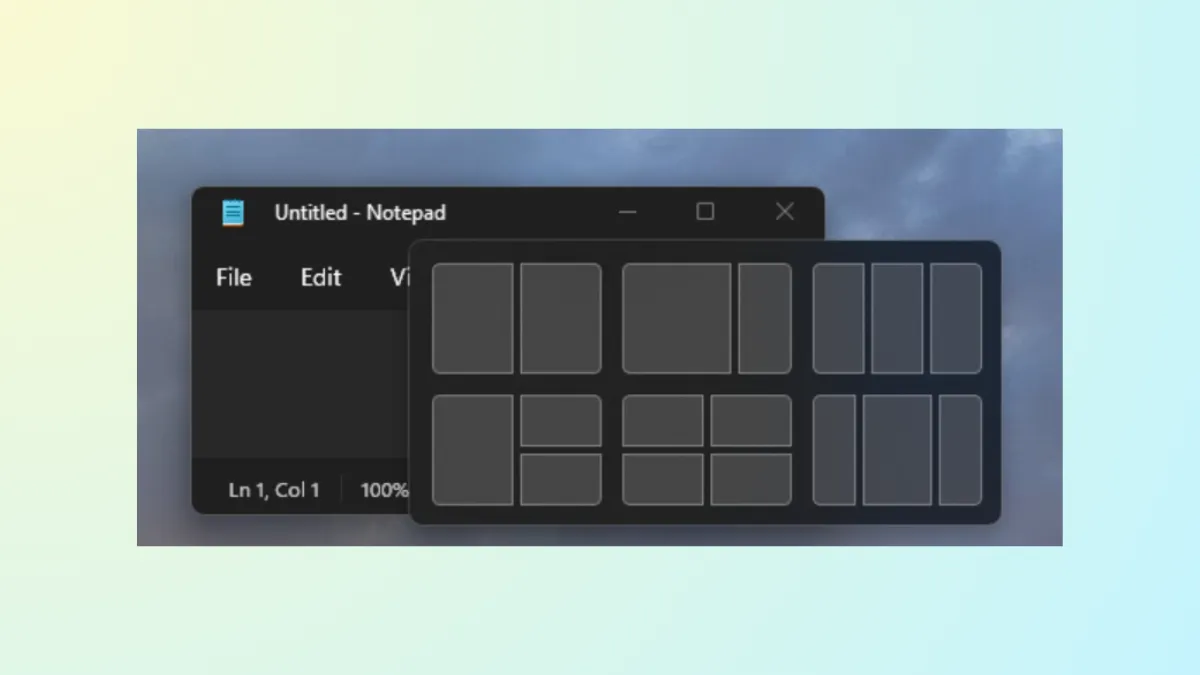Snap Assist в Windows 11 автоматически предлагает и упорядочивает открытые окна, когда вы привязываете окно к краю или углу экрана. Хотя эта функция ускоряет многозадачность для некоторых, она может нарушить рабочие процессы для пользователей, которые предпочитают ручной контроль над размещением окон. Отключение Snap Assist останавливает эти автоматические предложения и позволяет организовать рабочий стол без всплывающих миниатюр или подсказок по макету.
Отключите Snap Assist с помощью параметров Windows
Шаг 1: Откройте приложение «Параметры», нажав Windows key+Iили щелкнув кнопку «Пуск» и выбрав «Параметры».
Шаг 2: В окне «Настройки» выберите «Система» в меню слева. Затем нажмите «Многозадачность» на правой панели, чтобы получить доступ к параметрам многозадачности.
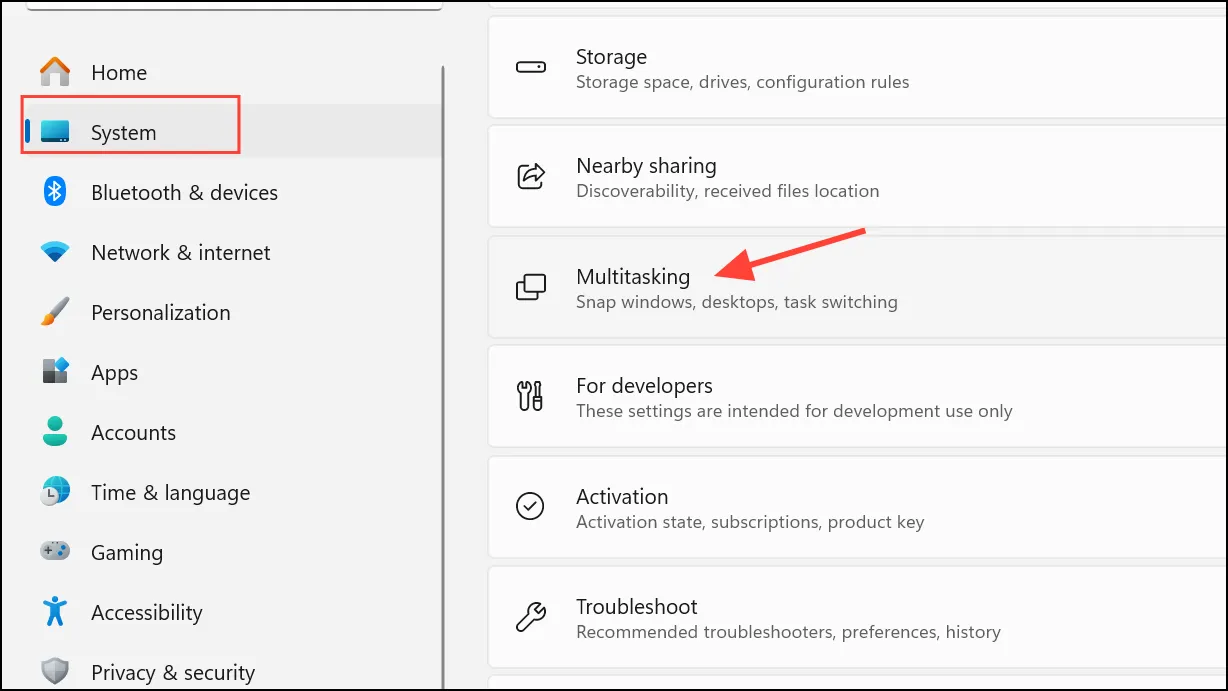
Шаг 3: Найдите раздел Snap windows. Щелкните в любом месте раздела, чтобы развернуть доступные параметры. Здесь вы увидите несколько флажков для настройки поведения Snap.
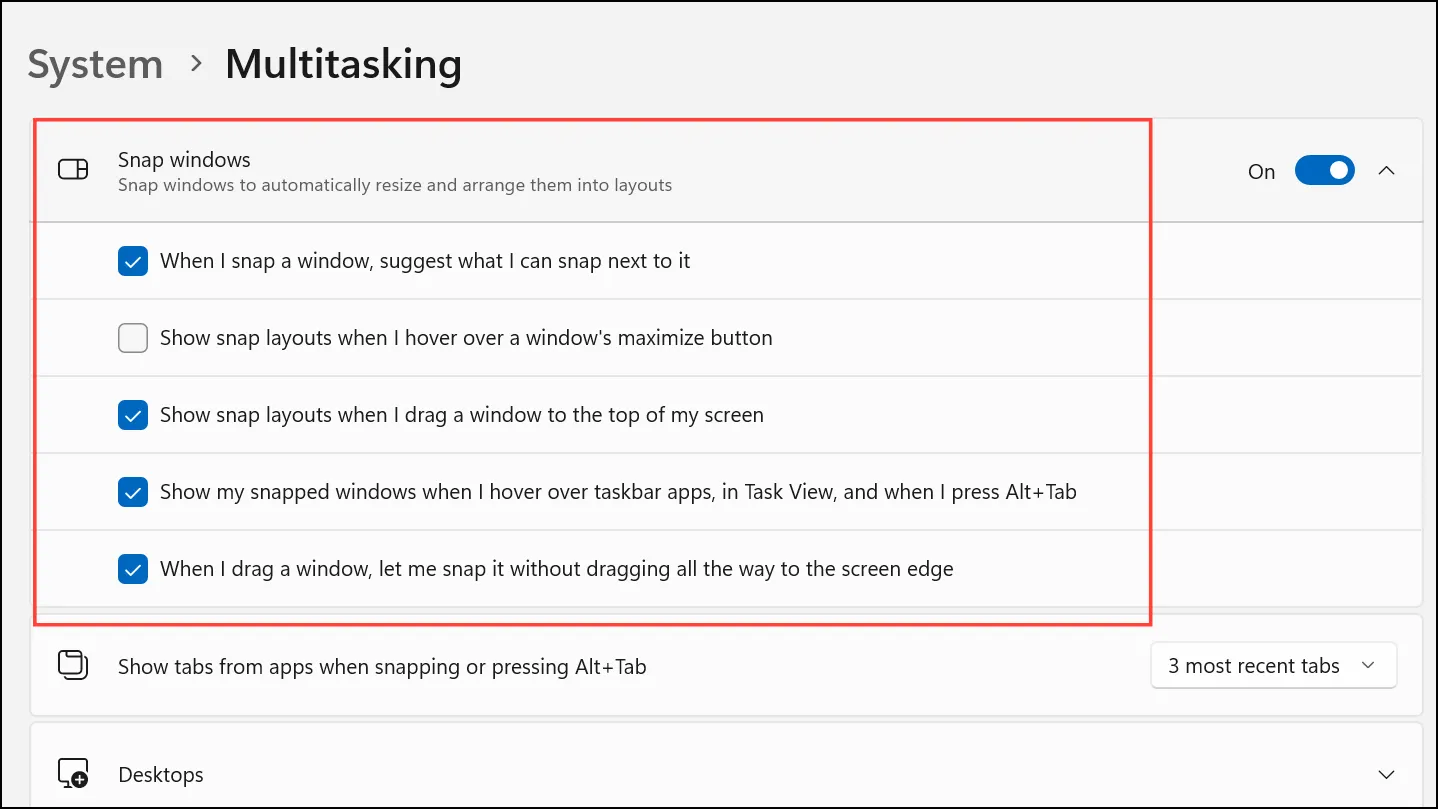
Шаг 4: Снимите флажок с надписью Когда я прикрепляю окно, показывать, что я могу прикрепить рядом с ним. Это отключает автоматические предложения Snap Assist при прикреплянии окон. Параметр может быть сформулирован немного по-разному в зависимости от версии вашей системы, но он всегда будет ссылаться на показ предложений или на то, что вы можете прикрепить рядом с окном.
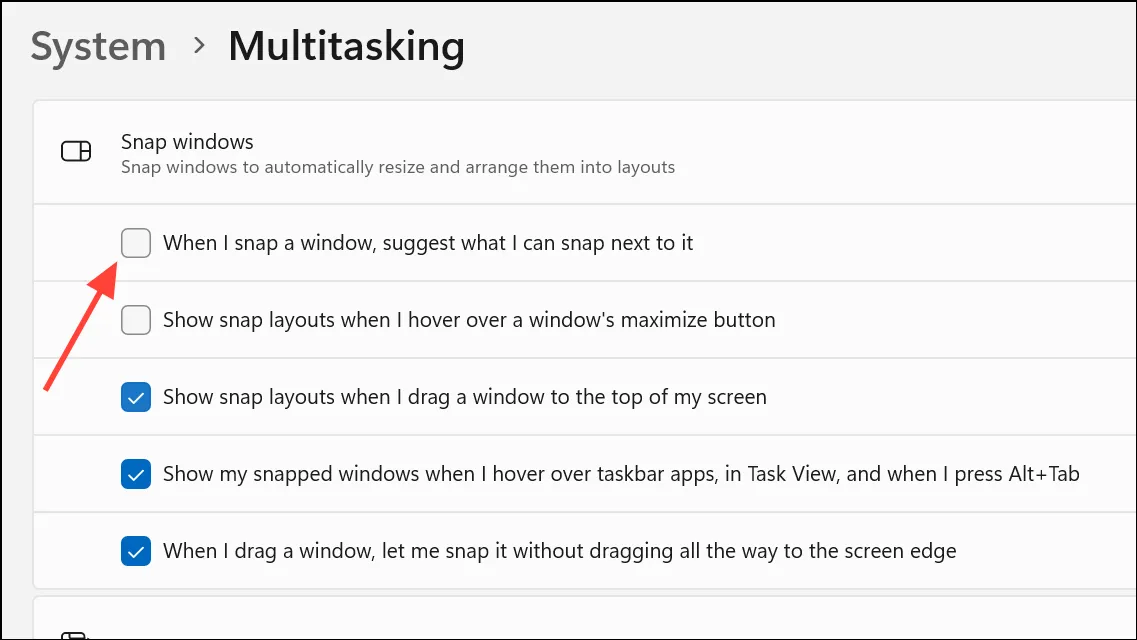
Шаг 5: При желании просмотрите и снимите флажки с других параметров, связанных с привязкой, если вы хотите еще больше ограничить использование функций автоматической привязки, например, «Показывать макеты привязки при наведении курсора на кнопку развертывания окна» или «Показывать макеты привязки при перетаскивании окна в верхнюю часть экрана».
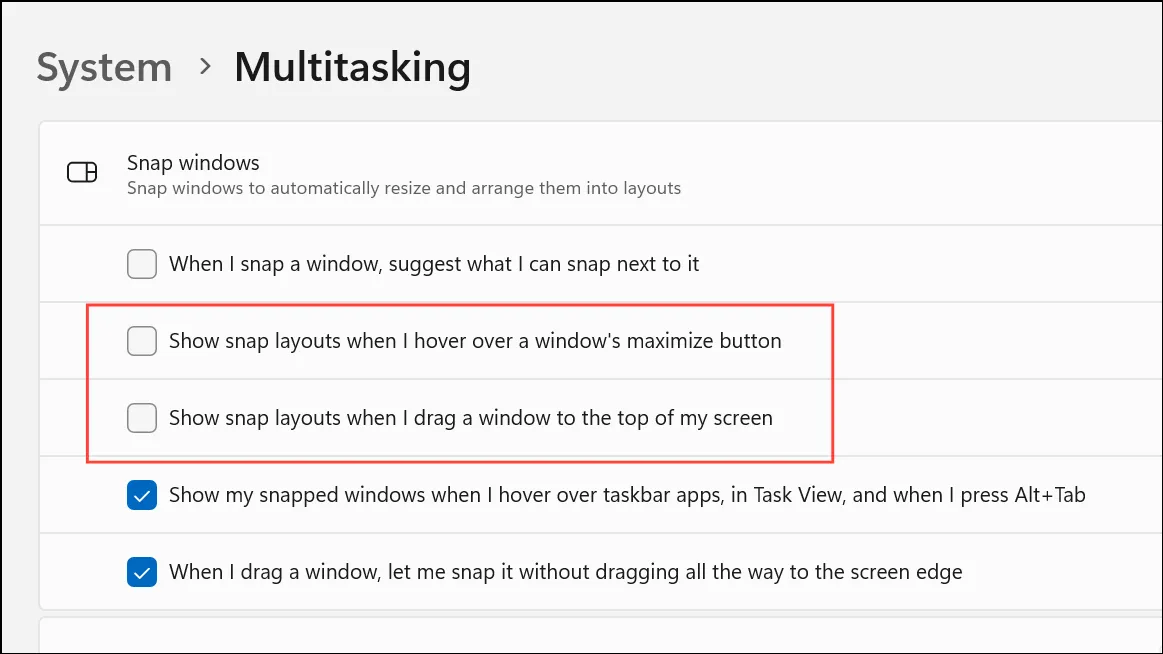
Шаг 6: Закройте приложение «Настройки». Изменения вступают в силу немедленно, поэтому вам не нужно перезагружать компьютер.
Отключение Snap Assist с помощью реестра Windows
Для пользователей, которым требуется более детальный контроль или необходимо применить этот параметр к нескольким учетным записям, редактирование реестра Windows является альтернативой. Внимание: изменение реестра может повлиять на стабильность системы. Всегда создавайте резервную копию реестра перед внесением изменений.
Шаг 1: Нажмите Windows key+R, чтобы открыть диалоговое окно «Выполнить», затем введите regeditи нажмите Enter. Подтвердите все запросы на управление учетными записями пользователей.
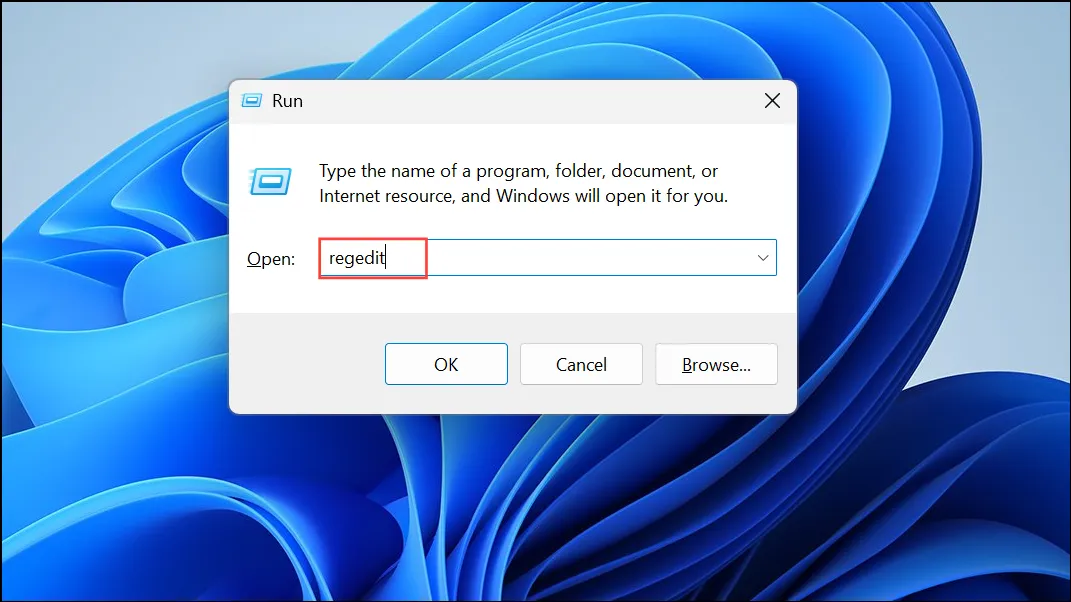
Шаг 2: В редакторе реестра перейдите к:
HKEY_CURRENT_USER\Software\Microsoft\Windows\CurrentVersion\Explorer\Advanced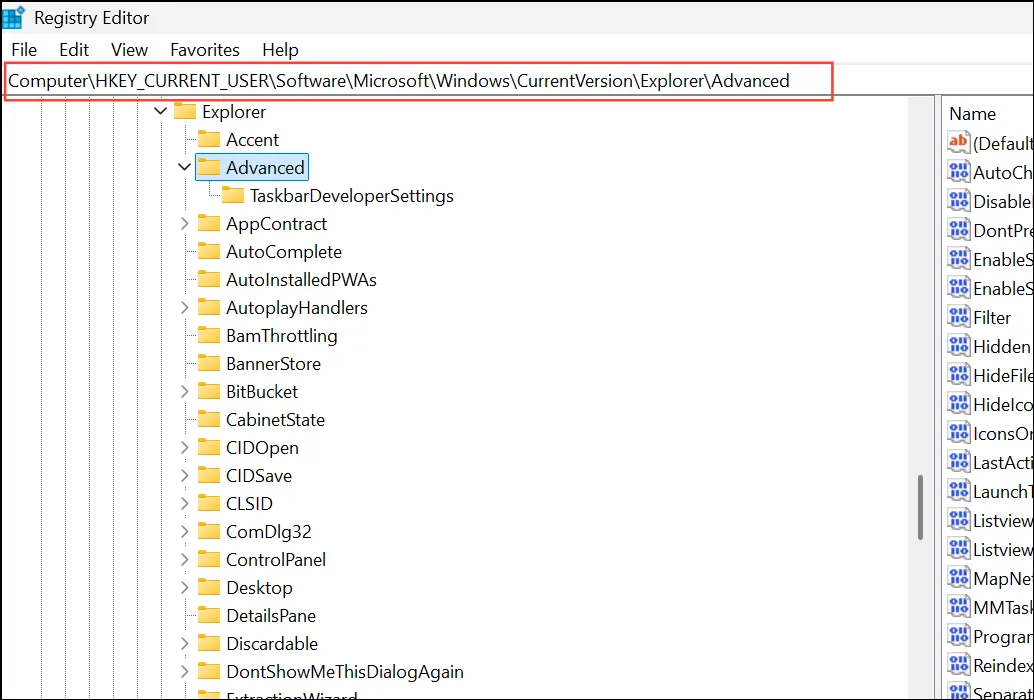
Шаг 3: В правой панели найдите SnapAssistзапись. Дважды щелкните ее, чтобы изменить значение. Установите значение data на, 0чтобы отключить Snap Assist. Если запись не существует, щелкните правой кнопкой мыши в правой панели, выберите New > DWORD (32-bit) Value, назовите ее SnapAssistи установите ее значение на 0.
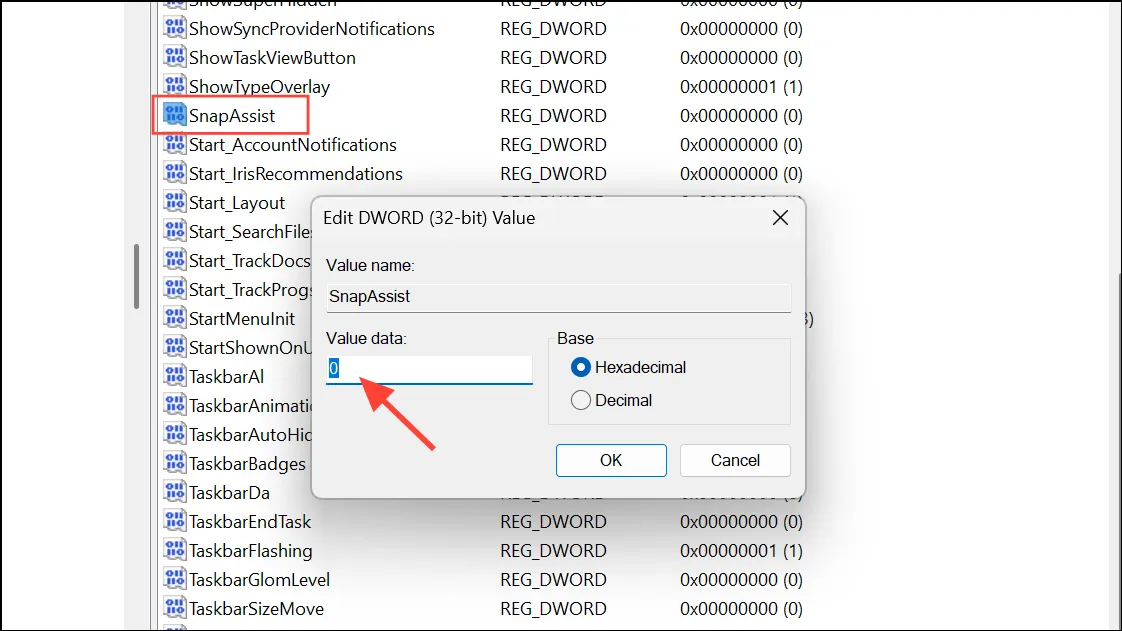
Шаг 4: Закройте редактор реестра. Чтобы изменения вступили в силу, выйдите из системы и войдите снова или перезагрузите компьютер.
Отключить Snap Assist через файл реестра
Если вы предпочитаете автоматизированный метод, вы можете создать файл реестра для переключения Snap Assist. Это особенно полезно для системных администраторов, управляющих несколькими устройствами.
Шаг 1: Откройте Блокнот и вставьте следующие строки:
Windows Registry Editor Version 5.00
[HKEY_CURRENT_USER\Software\Microsoft\Windows\CurrentVersion\Explorer\Advanced]
"SnapAssist"=dword:00000000
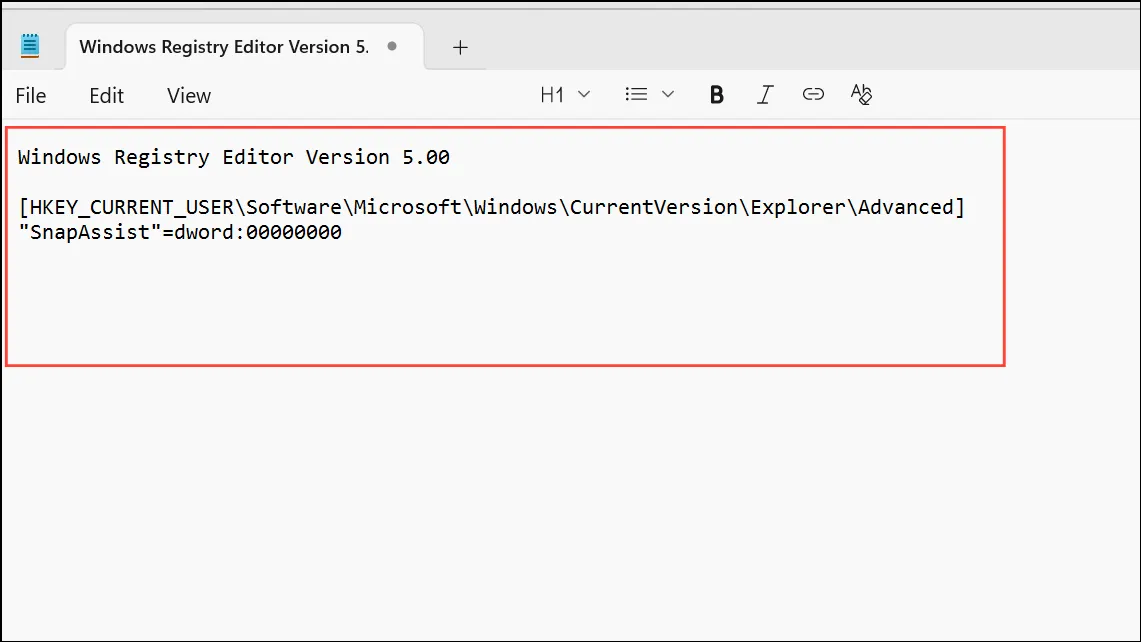
Шаг 2: Сохраните файл с .regрасширением, например disable_snap_assist.reg.
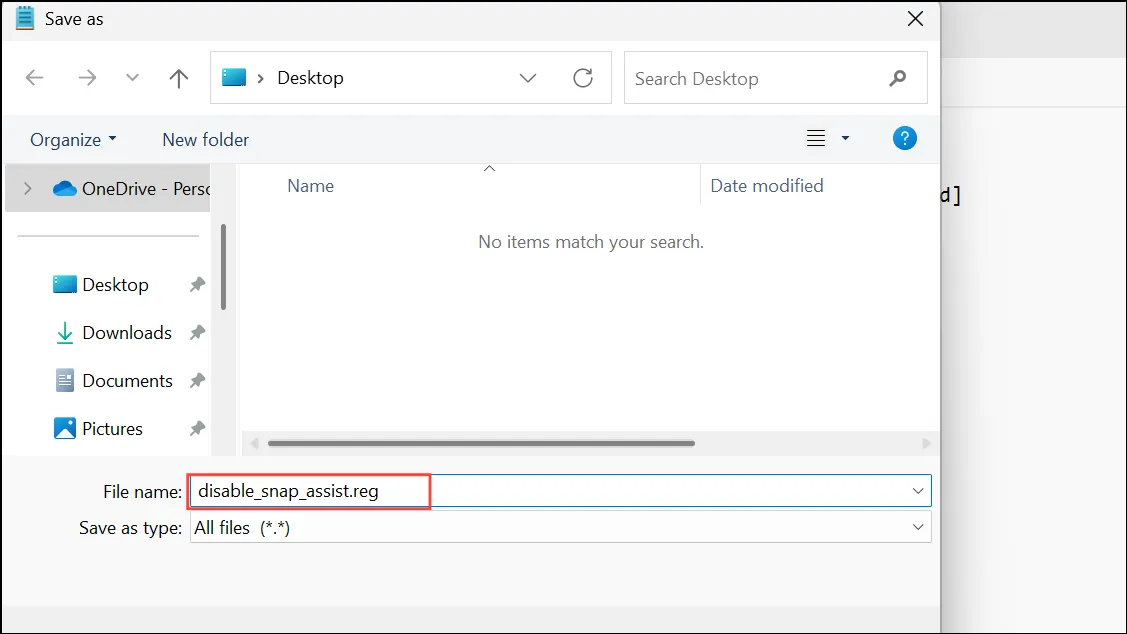
Шаг 3: Дважды щелкните файл, чтобы запустить его. Примите все запросы, чтобы разрешить внесение изменений в реестр.
Шаг 4: Выйдите из системы и войдите снова или перезагрузите компьютер, чтобы изменения вступили в силу.
Дополнительные настройки функций Snap
Помимо Snap Assist, Windows 11 предлагает несколько связанных функций, которые можно переключать индивидуально для более индивидуального опыта многозадачности. Эти настройки находятся в том же разделе System > Multitasking в Settings:
- Показывать макеты привязки при наведении курсора на кнопку «Развернуть» окна: отключает всплывающее окно «Макеты привязки», удаляя предложения макетов при наведении курсора на кнопку «Развернуть».
- Показывать привязку макетов при перетаскивании окна в верхнюю часть экрана: отключает панель привязки, которая появляется при перетаскивании окон в верхнюю часть экрана.
- Показывать мои прикрепленные окна при наведении курсора на приложения на панели задач, в представлении задач и при нажатии Alt+Tab: скрывает предварительный просмотр групп прикрепленных окон на панели задач и в представлении задач.
- При перетаскивании окна позвольте мне прикрепить его, не перетаскивая его полностью к краю экрана: для срабатывания привязки требуется перетаскивать окна полностью к краю.
Настройка этих параметров может помочь вам еще больше усовершенствовать многозадачный рабочий процесс, особенно если вы хотите свести к минимуму прерывания работы или случайную группировку окон.
Отключение Snap Assist в Windows 11 восстанавливает ручной контроль над расположением окон, позволяя вам организовать свое рабочее пространство именно так, как вы хотите — больше никаких автоматических предложений или группирования. Если вы когда-нибудь захотите вернуть Snap Assist, просто отмените эти шаги.